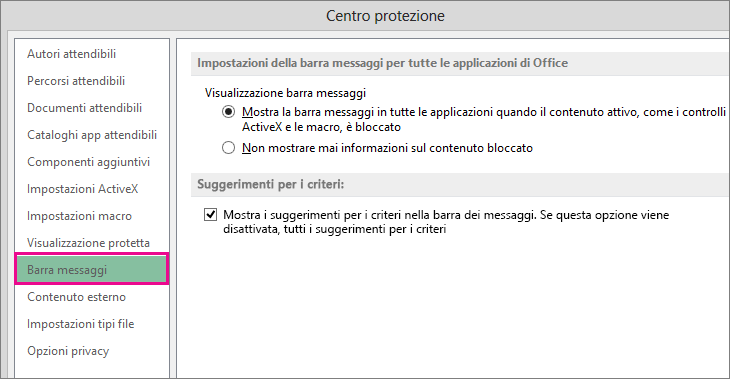La barra dei messaggi visualizza avvisi di sicurezza quando il file di Office contiene contenuto attivo potenzialmente non sicuro, ad esempio macro, controlli ActiveX, connessioni dati, o informazioni riservate. In questi casi viene visualizzata la barra dei messaggi, gialla o rossa, con un'icona simile a uno scudo per segnalare possibili problemi.
Se si sa che il contenuto proviene da una fonte affidabile, sulla barra dei messaggi gialla è possibile fare clic su Abilita contenuto per renderlo un documento attendibile o attivare il contenuto per una sessione. Sulla barra dei messaggi rossa è possibile fare clic sul testo dell'avviso.
È anche possibile fare clic sulla scheda File per visualizzare altre informazioni e opzioni.
Ecco alcuni esempi di barra dei messaggi.
Se non si vuole visualizzare avvisi di sicurezza, è possibile disattivare la barra dei messaggi.
Importante: È consigliabile non modificare le impostazioni di sicurezza nel Centro protezione. In caso contrario sono possibili perdita o furto di dati o la compromissione della sicurezza del computer o della rete.
Attivare o disattivare gli avvisi di sicurezza o i suggerimenti per i criteri sulla barra dei messaggi
-
Fare clic sulla scheda File > Opzioni.
-
Scegliere Centro protezione > Impostazioni Centro protezione.
-
Fare clic su Barra messaggi.
Usare le informazioni seguenti per la selezione delle opzioni nella scheda Barra messaggi.
-
Visualizzare la barra dei messaggi in tutte le applicazioni quando il contenuto attivo, ad esempio i controlli ActiveX e le macro, è bloccato . Questa è l'impostazione predefinita. La barra dei messaggi viene visualizzata quando il contenuto potenzialmente non sicuro è stato disabilitato.
Nota: Se è selezionata l'opzione Disattiva tutte le macro senza notifica, questa opzione non è selezionata e la barra dei messaggi non viene visualizzata nell'area Impostazioni macro del Centro protezione.
-
Non mostrare mai informazioni sul contenuto bloccato : questa opzione disattiva la barra dei messaggi e non vengono visualizzati avvisi relativi a problemi di sicurezza, indipendentemente dalle impostazioni di sicurezza presenti nel Centro protezione.
Nota: Questa impostazione non modifica la barra dei messaggi visualizzata se Office si apre in Visualizzazione protetta.
-
Mostra i suggerimenti per i criteri nella barra dei messaggi. Se questa opzione viene disattivata, tutti i suggerimenti per i criteri verranno disabilitati a meno che l'organizzazione non li richieda.- Se si seleziona questa opzione, sulla barra dei messaggi viene visualizzato un suggerimento per i criteri se il documento è in conflitto con un criterio dell'organizzazione. Ad esempio, un suggerimento per i criteri potrebbe essere visualizzato se il documento contiene informazioni riservate, come i numeri di carta di credito o i numeri di conto dei clienti.
Nota: Per fare in modo che i suggerimenti per i criteri vengano visualizzati, l'amministratore deve aver creato in precedenza una regola per l'invio di una notifica. L'organizzazione potrebbe applicare criteri che mostrano un suggerimento per i criteri anche se si disattiva questa opzione. In generale, è possibile eliminare i suggerimenti per i criteri di "sola notifica", ma, se i criteri richiedono un'azione da parte dell'utente, la barra dei messaggi viene visualizzata anche se non è stata impostata l'opzione per la visualizzazione dei suggerimenti per i criteri.
-